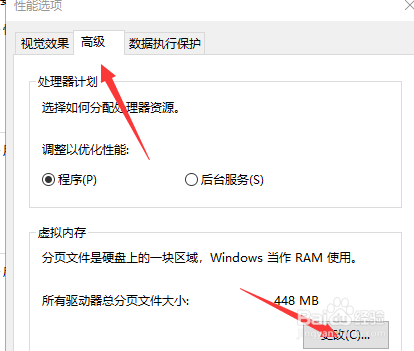win10电脑卡虚拟内存怎么设置
1、打开我们电脑上的此电脑鼠标右击弹出属性的设置。
2、弹出属性的设置之后我们依次点击属性下的高级设置。
3、在高级设置下我们找到我们的虚拟内存。
4、找到之后我们点击虚拟内存下的性能===设置。
5、我们在设置之前需要先吧我们的自动勾选去掉。
6、去掉之后我们输入一个值,这个值是我们内存大小的1.5倍最好。
声明:本网站引用、摘录或转载内容仅供网站访问者交流或参考,不代表本站立场,如存在版权或非法内容,请联系站长删除,联系邮箱:site.kefu@qq.com。
阅读量:66
阅读量:44
阅读量:64
阅读量:68
阅读量:85